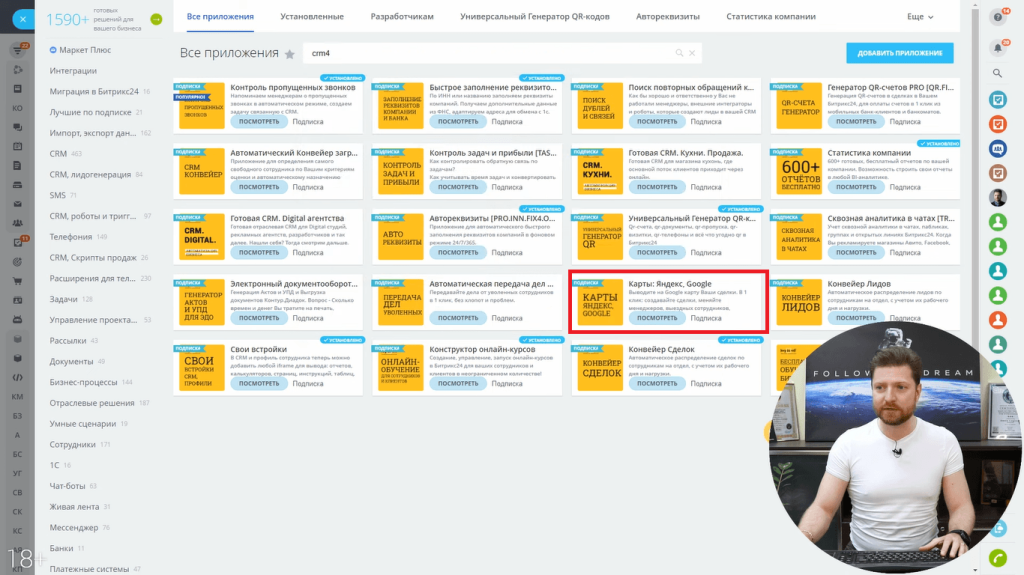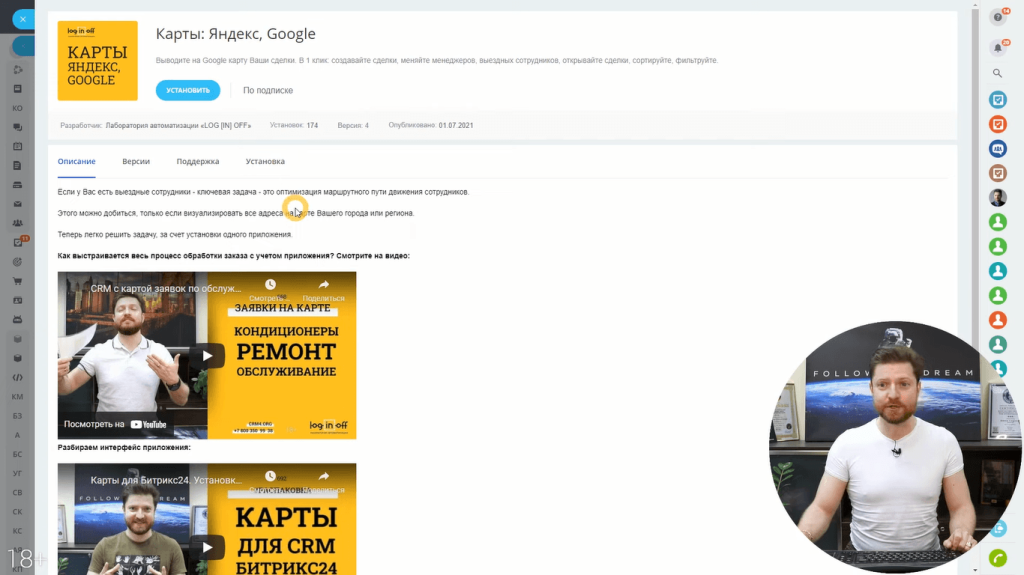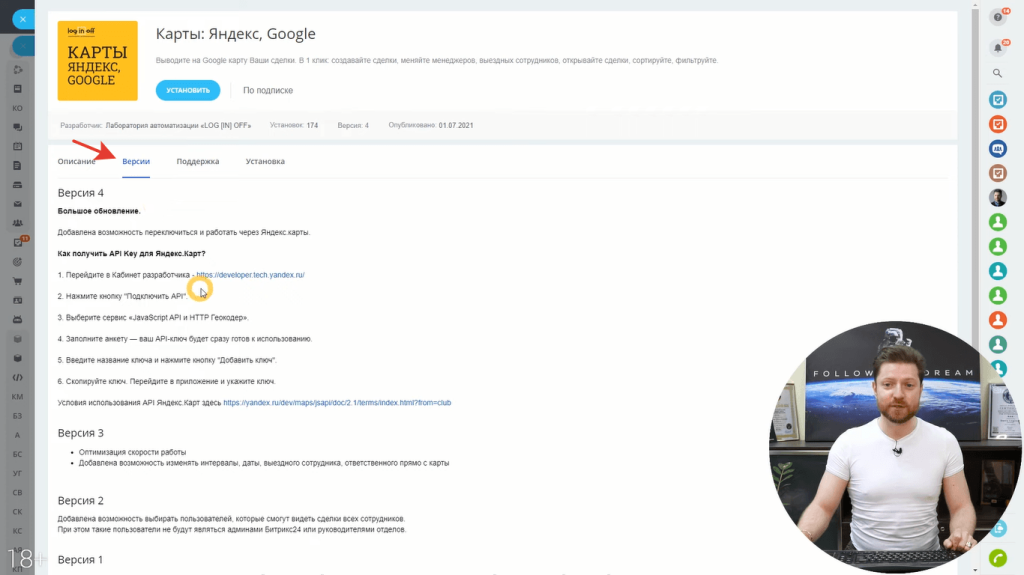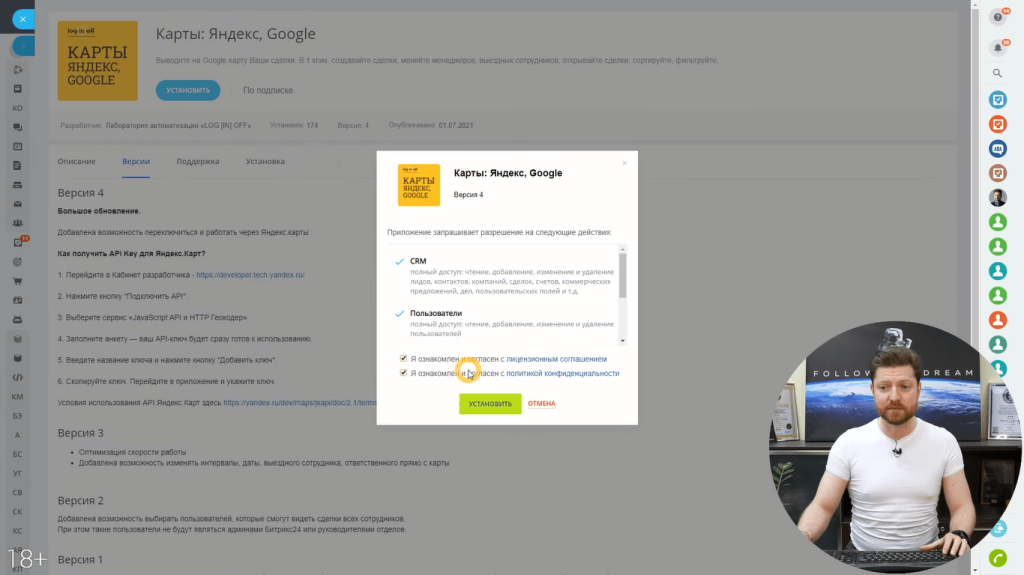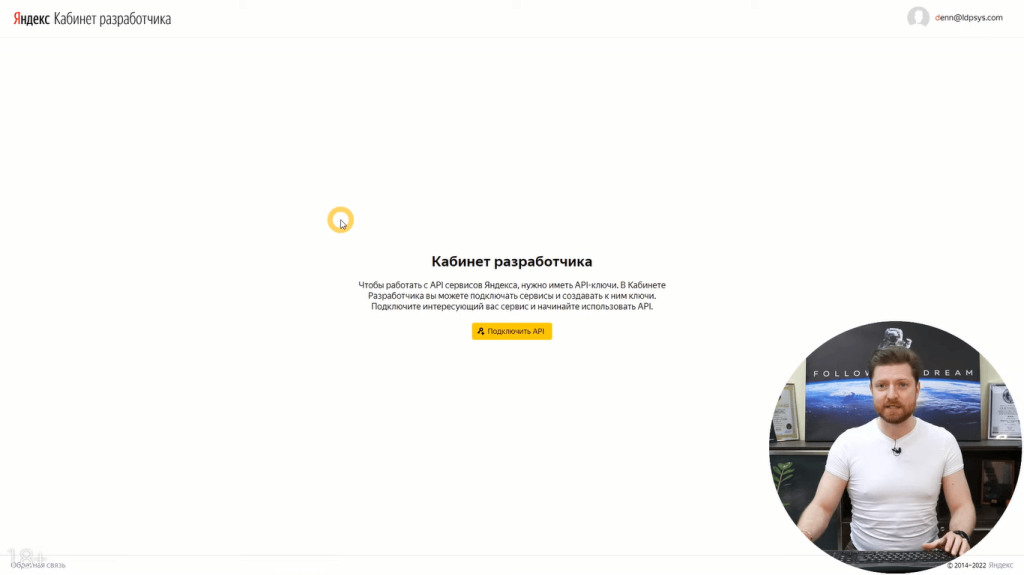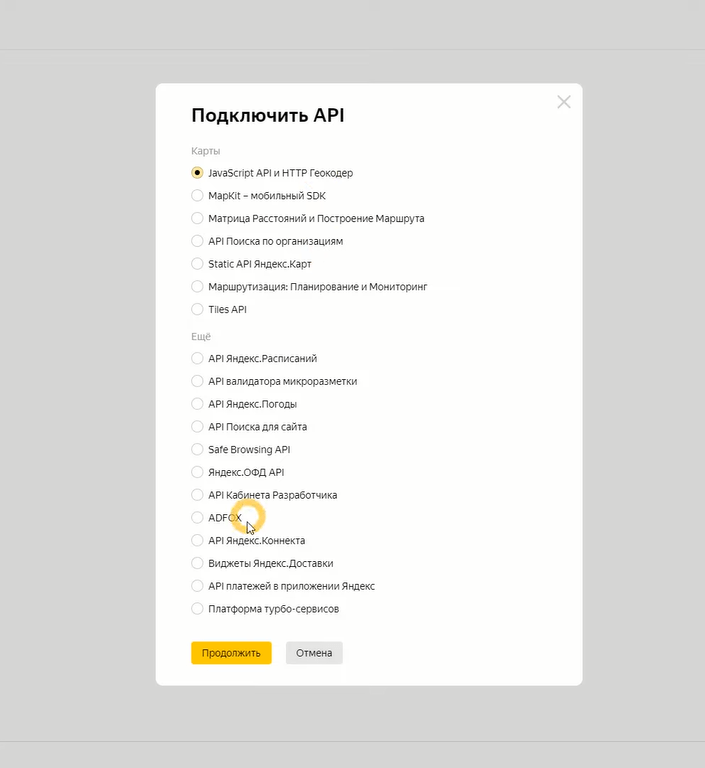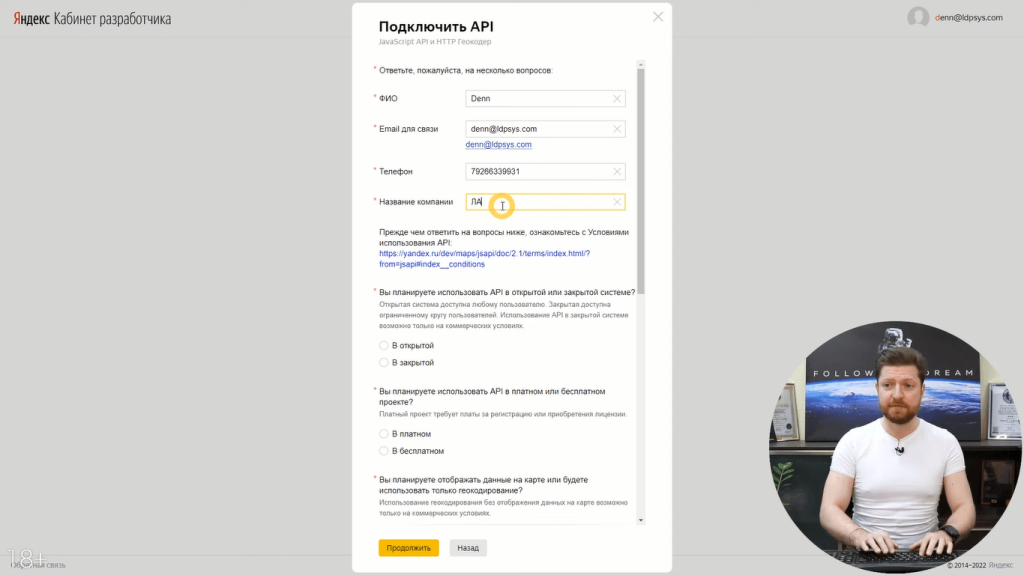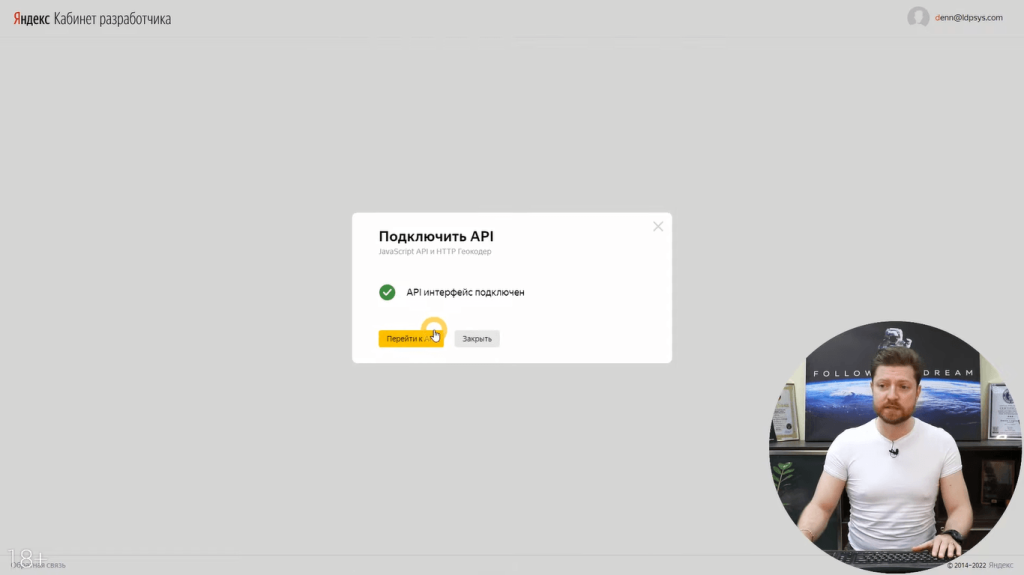Если вы использовали Google карты для того, чтобы визуализировать ваши сделки, то теперь есть сложности. Не принимаются Российские банковские карты в Google аккаунте, а значит, что ключи перестали работать.
Давайте рассмотрим, как нам получить Яндекс ключи, какие есть особенности и нюансы, и еще раз пройдемся по интерфейсу приложения карты.
Переходим в Маркет Битрикс24 и устанавливаем наше приложение карты Яндекс и Гугл.
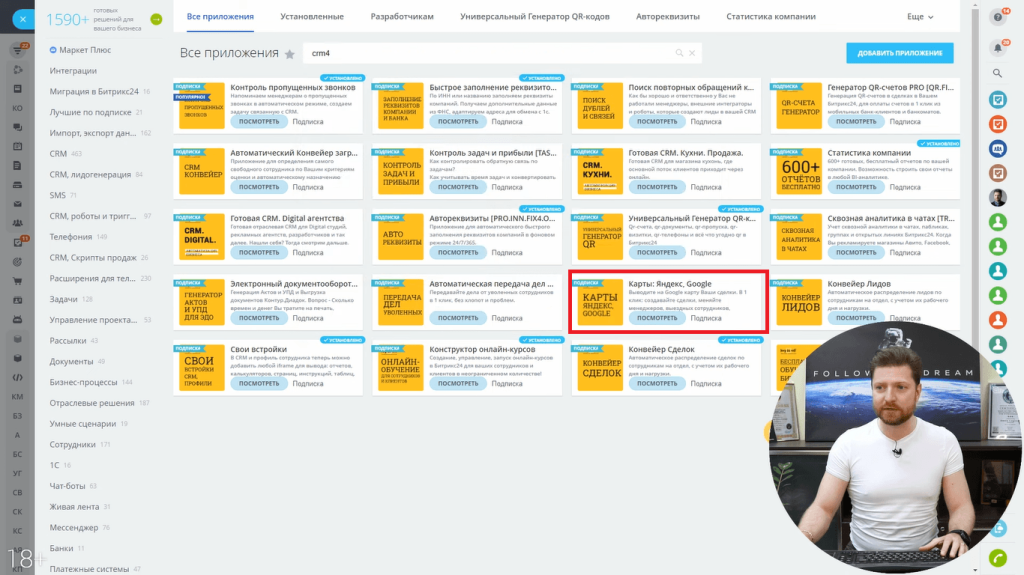
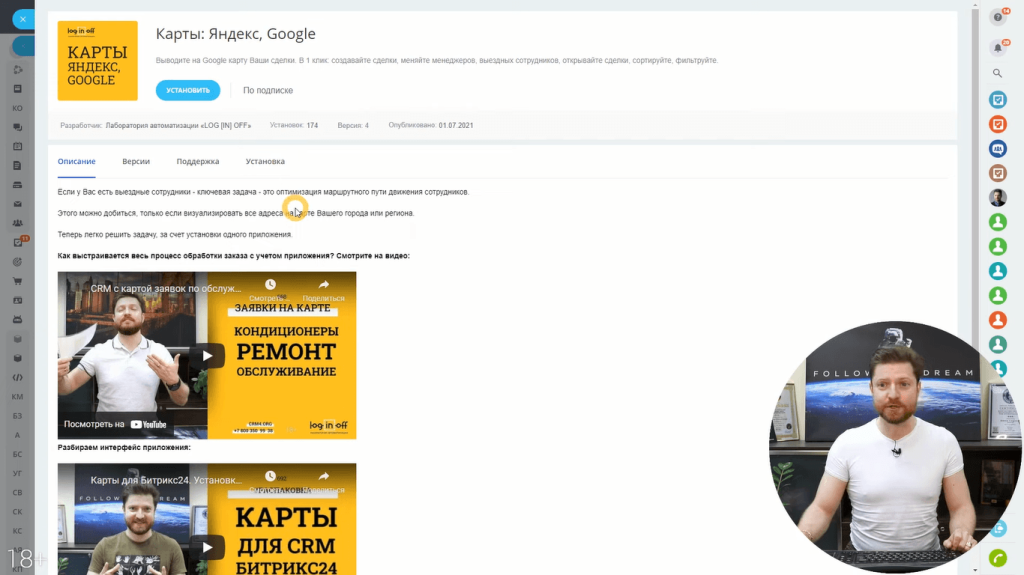 ВАЖНО
ВАЖНО
Предварительно обратите внимание на специальный раздел, который называется истории. Мы знаем, что вы уже устанавливали приложение, но у вас появились вопросы по получению API ключей.
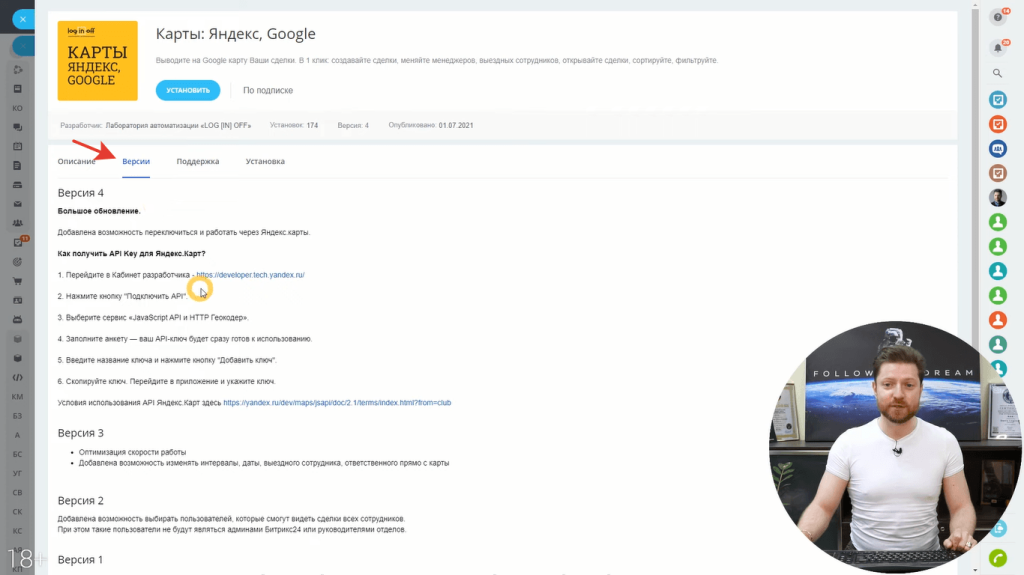
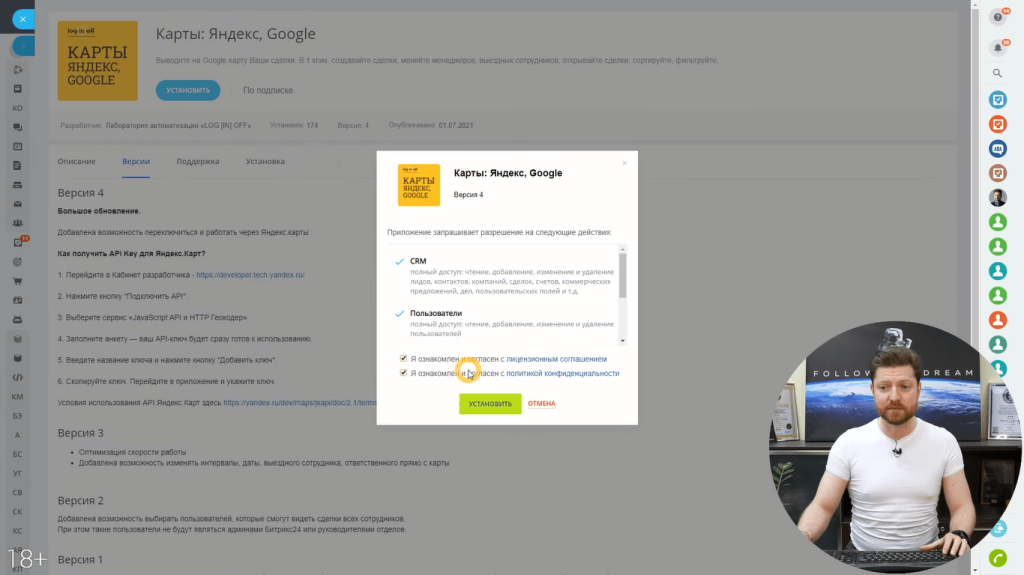
Переходим в кабинет разработчика, нажимаем подключить API, выбирайте JavaScriptAPI и HTTP Геокодер.
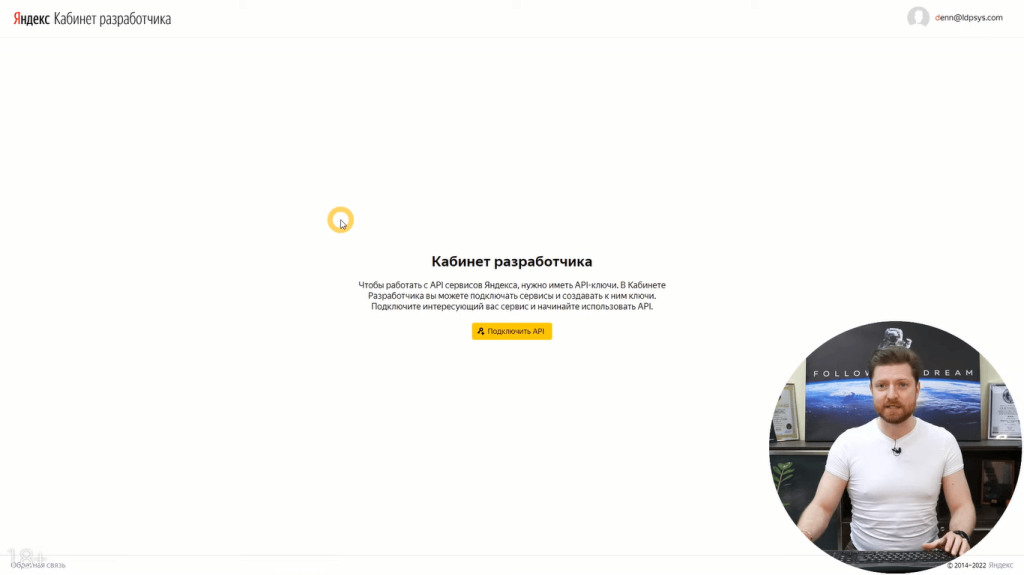
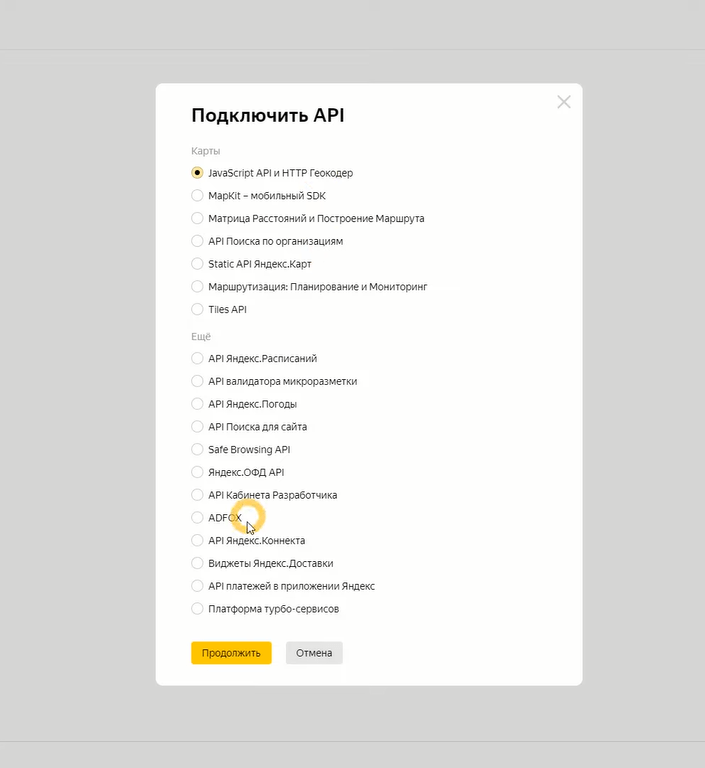
Далее, Яндекс просит вас заполнить анкету, заполняете верные данные, указываете верный телефон, указываете верную компанию. Если у вас компании по каким-то причинам нет, указываете, что без компании.
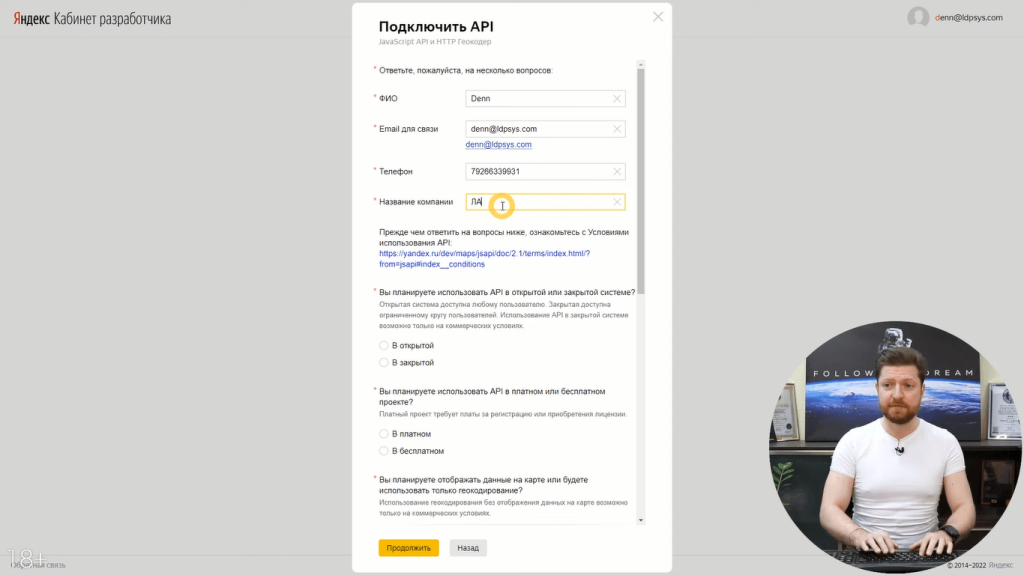
Дополнительно укажем, что мы будем использовать наш ключ на нашем официальном сайте, где мы будем вводить данные, например, нашего местоположения, то есть, где находится наш офис.
Принимаем условия соглашения, указываем код, который у нас появился на экране, нажимаем продолжить.
Нажимаем перейти к API, интерфейс у нас подключен, и таким образом, мы получили ключ. Копируем его, запоминаем под каким логином мы его сгенерировали, и возвращаемся в наше приложение.
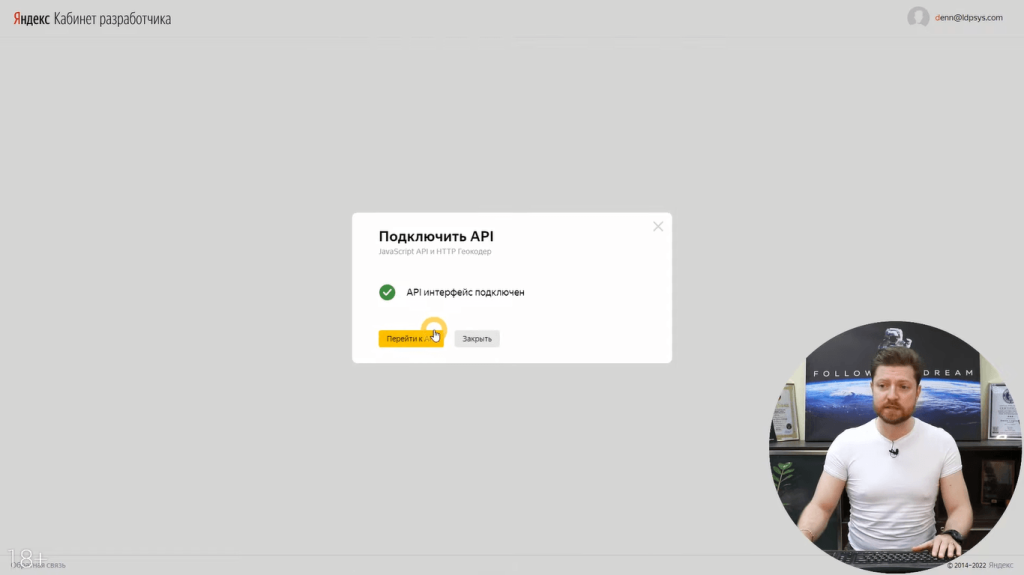
Сколько времени занимает активация?
Активация не моментальная, подождите несколько часов. Мы видим, что через сутки точно уже активация происходит.
Что происходит, если у нас ключ с вами валидный?
- В настройках интерфейса мы сможем с вами выбрать, где мы будем работать, в Яндексе, или соответственно, в Google.
-
Мы можем выбрать группу, в рамках которой у нас будет использованы выездные сотрудники, будут подключаться, и мы можем назначить отдельных администраторов, которые будут видеть всех наших сотрудников.
-
У нас есть маркировка, когда вы на карте выводите сделки, мы можем разным цветом подсвечивать либо сотрудников, кто отвечает за сделку, либо выездных сотрудников.
Почему у нас под выездных сотрудников отдельная группа?
Все очень просто, в рамках Битрикс24.CRM экстранет сотрудники, которых мы используем всегда привязываются к экстранет группе, поэтому ее необходимо указать.
Нажимаем сохранить, если ключ у нас валидный, приложение сохранится, и после этого мы можем перейти во вкладку открыть приложение, и поработать, уже визуализировать наши сделки, иметь возможность их быстро открывать, фильтровать и работать.
При открытии приложения мы сначала настраиваем с вами фильтры, то есть, какие сделки мы хотим увидеть, и только потом нажимаем на применить. Мы ориентируемся, что приложение решает задачу по отображению данных, распределению сотрудников, поэтому обязательно выбираем фильтры на нужные даты, на нужный вариант интервалов подразделения сотрудников, и конечно же, сотрудников, кто у нас ставил сделки и создавал их.
В левой части у нас есть кнопка данные, которая позволяет нам выбрать именно табличный вид отображения, то есть, если вдруг вы на карте не видите никаких сделок, с чем это связано?
Скорей всего, нет никаких данных по адресам, поэтому не визуализируются на карте, либо вы выбрали неправильный фильтр, поэтому, посмотрите, и как только вы добавите адрес в поле, оно закачается на Яндекс карту, и с этим вы сможете работать.
Сколько стоит приложение?
Наше приложение входит в подписку Маркет+, если подписка уже есть, вы получаете ее абсолютно бесплатно. Если вдруг у вас подписки нет, то 2 недели бесплатно.
Больше деталей и новостей можно узнать на наших каналах:
С уважением, Лаборатория автоматизации «LOG [IN] OFF»